麦克风是任何苹果手机的重要组成部分。从拨打语音电话到执行Siri 命令,它是手机不可或缺的一部分。但是,当您的 iPhone 麦克风无法正常工作时,在您需要前往维修店之前可以做什么?
以下是修复 iPhone 麦克风问题的方法。
1. 如果麦克风不工作,请清洁麦克风
所有 iPhone 上都有多个麦克风。根据型号的不同,位置可能会有所不同。但是,大多数 iPhone 的前部屏幕顶部听筒旁边都有一个麦克风。第二个麦克风位于手机底部的充电端口旁边。第三个可以在相机镜头旁边的后部找到。
检查所有这些麦克风是否有任何堵塞、灰尘或碎屑。用软刷或超细纤维布清洁它们。
2. 检查您的手机壳或屏幕保护膜是否挡住了麦克风
公开市场上有数百种iPhone 保护套。但是,有些可能无法正确安装听筒,并且可能会盖住某些扬声器插座或麦克风。这会导致 iPhone 麦克风声音低沉或失真。
移除外壳,看看是否可以解决问题。如果屏幕保护膜通过听筒覆盖前屏幕,也可能导致 iPhone 麦克风静音。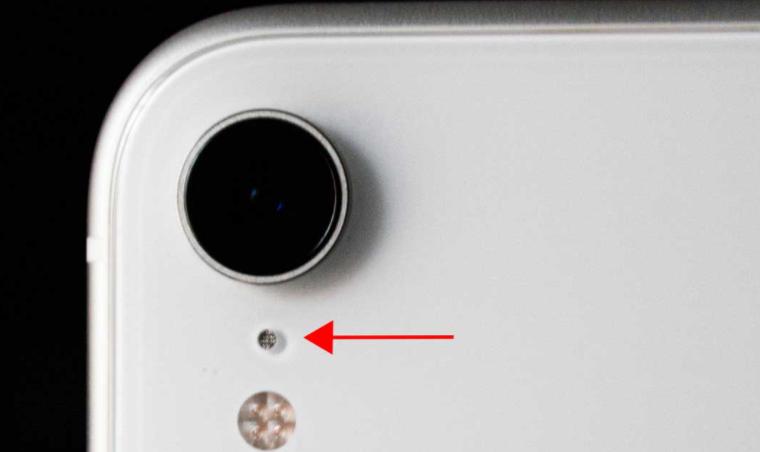
3. 如果 iPhone 麦克风不工作,请检查蓝牙
打开蓝牙有时会干扰麦克风功能。尝试关闭蓝牙以查看是否可以解决您的 iPhone 麦克风无法正常工作的问题。
4.检查麦克风是否无法与特定应用程序一起使用
如果 iPhone 麦克风无法正常工作问题与选定的应用程序有关,请检查权限。
转到“设置 > 隐私 > 麦克风”并检查有问题的应用程序是否打开了麦克风权限。
5. 降噪是否掩盖了麦克风的声音?
具有降噪功能的 iPhone 可以降低环境噪音。但是,降噪功能会干扰麦克风并导致其无法工作。
要检查,请转到“设置 > 辅助功能 > 音频/视觉”并关闭“iPhone 降噪”选项。
请注意,此选项已从iPhone 13和更新机型中移除。
6. 如果 iPhone 麦克风低沉,请更新 iOS
不用说,如果您运行的是过时版本的 iOS,更新可能包含错误修复。更新到最新版本的 iOS通常会修复此类问题。
7. 如果麦克风失真,运行 iPhone 重置
运行 iPhone 重置应该是解决 iPhone 麦克风失真问题的最后手段。重置将删除设置,但不会删除您的数据和个人文件。
前往“设置 > 通用 > 转移或休息 iPhone”,然后点击“重置 > 重置所有设置”。
攻略专题
查看更多-

- 《洛克王国手游》寒音蛇介绍
- 122 2025-02-22
-

- 《多看阅读》书签查看方法
- 166 2025-02-21
-

- 《多看阅读》听书设置方法
- 228 2025-02-21
-

- 《多看阅读》更换字体方法
- 211 2025-02-21
-

- 《诛仙2》碧瑶获取方法
- 142 2025-02-21
-

- 《最后的起源》艾达技能介绍
- 185 2025-02-21
热门游戏
查看更多-

- 快听小说 3.2.4
- 新闻阅读 | 83.4 MB
-

- 360漫画破解版全部免费看 1.0.0
- 漫画 | 222.73 MB
-

- 社团学姐在线观看下拉式漫画免费 1.0.0
- 漫画 | 222.73 MB
-

- 樱花漫画免费漫画在线入口页面 1.0.0
- 漫画 | 222.73 MB
-

- 亲子餐厅免费阅读 1.0.0
- 漫画 | 222.73 MB
-






